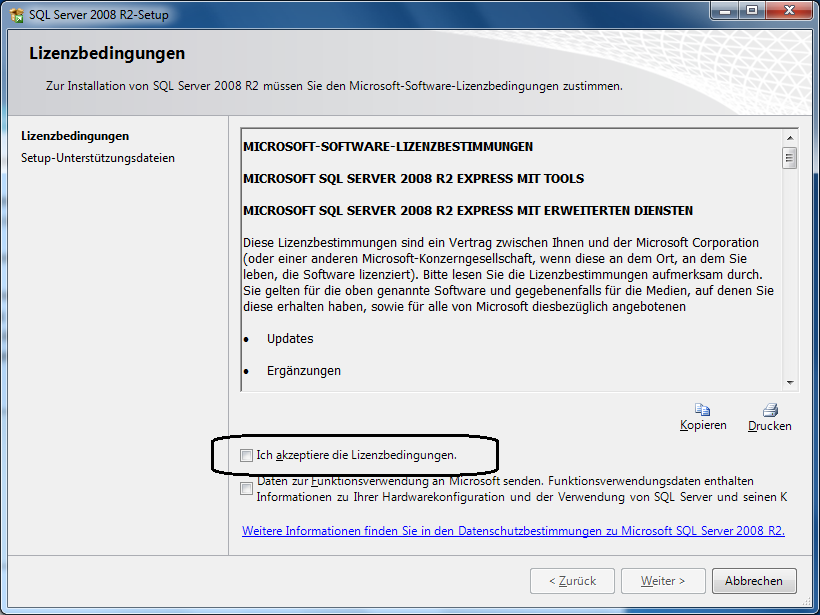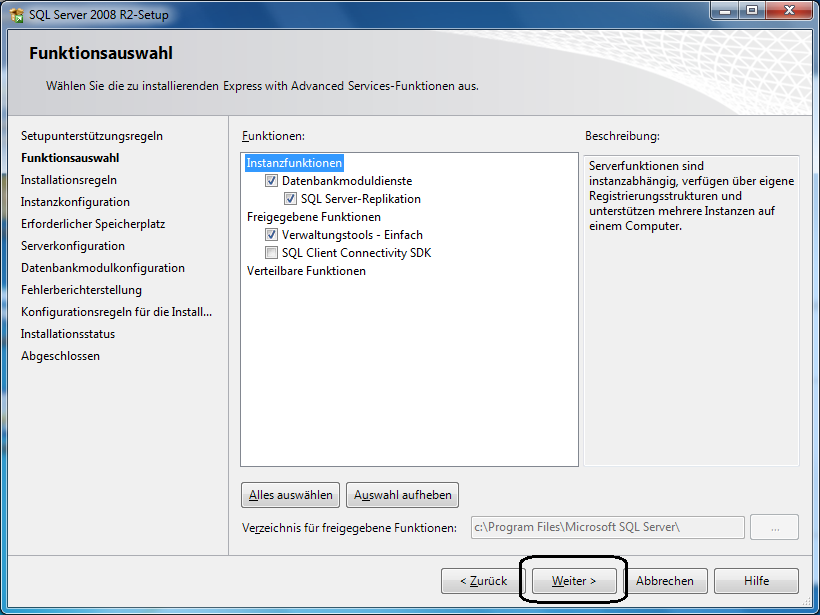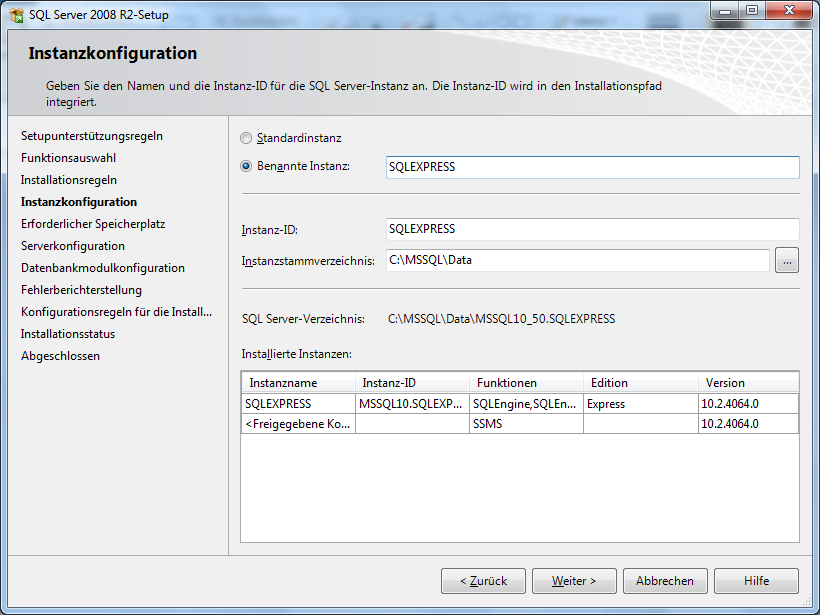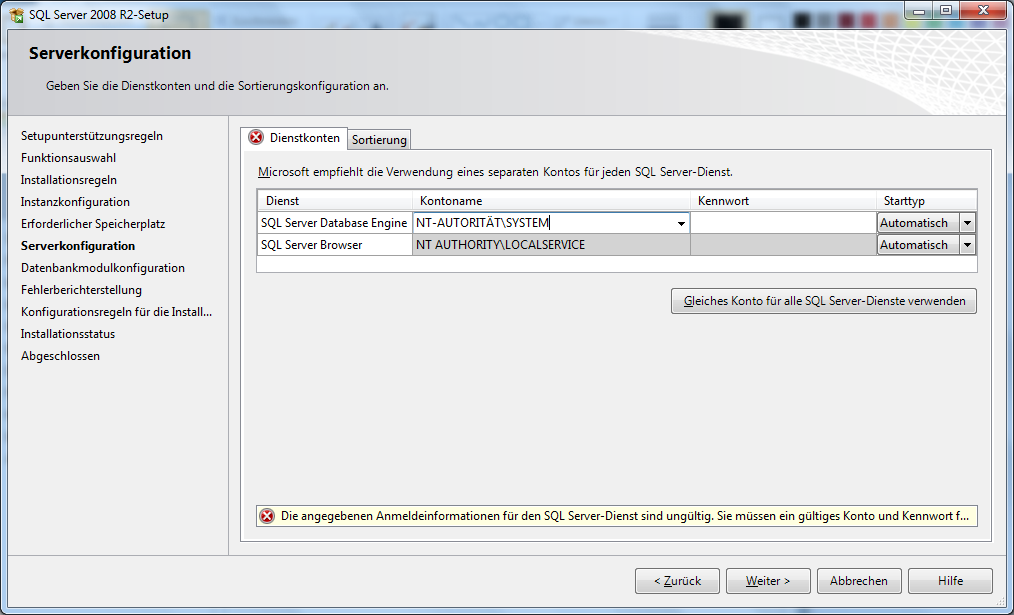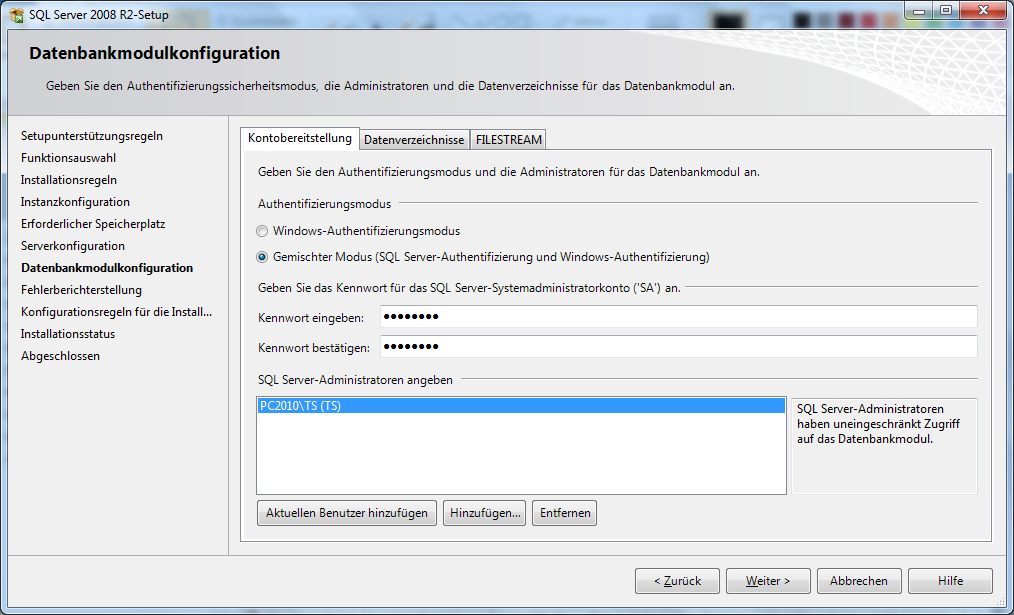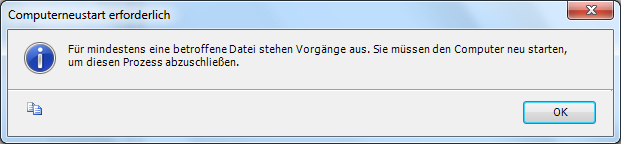TPS Bedienungsanleitung Installation: SQL-Server: Unterschied zwischen den Versionen
| Zeile 32: | Zeile 32: | ||
...müssen Sie unter Umständen ein Konto auswählen, wie oben gezeigt. | ...müssen Sie unter Umständen ein Konto auswählen, wie oben gezeigt. | ||
| + | |||
| + | == Datenbankmodulkonfiguration == | ||
| + | |||
| + | [[Datei:TPS_Install_SQL_Server_7_Datenbankkonfiguration.png]] | ||
== Ende der Installation == | == Ende der Installation == | ||
Version vom 28. Mai 2013, 15:31 Uhr
Inhaltsverzeichnis
Allgemeines
Nach der Programm-Installation wird (optional) der SQL-Server installiert. Die Installation des SQL-Servers kann einige Zeit in Anspruch nehmen!
Vorgehen
Folgen Sie den hier beschriebenen Anweisungen. Meistens müssen Sie nur auf Weiter klicken.
Beispiel:
Klicken Sie jeweils auf Weiter.
Funktionsauswahl
Instanz-Name
Wenn diese Abfrage kommt...
...sollten Sie den Standard-Instanznamen belassen und auf Weiter klicken.
Server-Konfiguration
Auf dieser Seite...
...müssen Sie unter Umständen ein Konto auswählen, wie oben gezeigt.
Datenbankmodulkonfiguration
Ende der Installation
Es kann am Ende (oder auch mitten in der Installation) diese Meldung erscheinen:
Warten Sie unbedingt, bis das Installationsprogramm beendet ist. Das kann viele Minuten dauern, je nach Geschwindigkeit Ihres Rechners! Der Neustart wird automatisch ausgeführt. Starten Sie Ihren Rechner nicht einfach so neu! Warten Sie ab, ruhig Blut!
Links
- Installation und Einrichten des Systems
- Konfiguration des Systems
- Update des TPS-Programmes